WhatsApp skickar inte meddelanden: Topp 3 lösningar
Sedan WhatsApp grundades 2022 har det använts globalt för kommunikation. Från och med idag använder över 1 miljard användare WhatsApp för att chatta dagligen. Men fel finns överallt och som ett resultat många gånger WhatsApp fungerar inte ordentligt. De flesta smartphone-användare, både iOS- och Android-kunder, kan någon gång ha stött på problem med att WhatsApp-meddelanden inte skickas. Vanligtvis kan en instabil internetanslutning, otillräcklig lagring, ofullständig verifiering under installationen eller blockering av en viss kontakt vara orsaken till ett sådant problem.
Nu när vi har gått igenom anledningarna behöver du inte bry dig om ‘varför ditt WhatsApp-meddelande inte skickas?’ I den här artikeln kommer vi att presentera felsökningstipsen för att fixa WhatsApp-meddelanden som inte skickar fel i iOS- och Android-enheter. Låt oss börja.
Del 1: Felsökning av WhatsApp som inte skickar meddelanden på iPhone
Vill du skicka en WhatsApp till din vän på iPhone men stöter på problem med ‘WhatsApp skickar inte meddelanden’? Här har vi illustrerat några metoder för att lösa detta problem.
1. Kontrollera nätverksanslutningen
Se till att du är ansluten till en aktiv mobil- eller Wi-Fi-anslutning. Du kan kontrollera din nätverksanslutning genom att navigera till telefonens ‘Inställningar’ och aktivera ‘Mobildata’. Vid Wi-Fi-anslutning, slå på Wi-Fi och ange rätt lösenord för att ansluta. Om detta inte fungerar, försök helt enkelt stänga av internetanslutningen (oavsett om det är Wi-Fi eller mobildata) och vänta sedan i 10 sekunder. Slå på den och se om den fungerar.
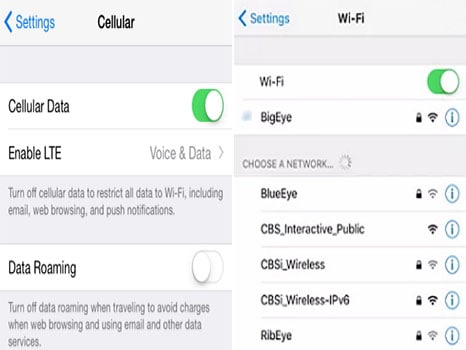
2. Starta om iPhone
När du har säkerställt din nätverksanslutning, om ditt meddelandesändningsproblem fortfarande inte har lösts prova att starta om din iPhone. Detta kan vara en bra lösning och den enklaste eftersom när du startar om din enhet, åtgärdar den helt enkelt mindre fel.
För iPhone 8 och tidigare, tryck länge på sidoknappen eller den övre knappen tills skjutreglaget visas. Dra reglaget för att stänga av iPhone.
För iPhone X, tryck länge på både ‘sidan’ och ‘volym’-knappen; fortsätt att hålla ned tills reglaget visas.
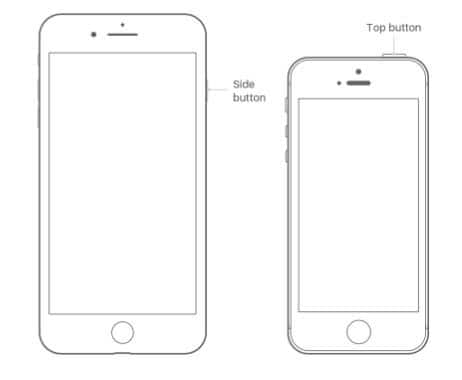
3. Frigör lite utrymme från iPhone-lagring
Ta bort oönskade filer och applikationer från din iPhone. För att göra detta, navigera till ‘Inställningar’ och välj sedan fliken ‘Allmänt’. Under den allmänna fliken klickar du på fliken ‘Användning/iPhone-lagring’ och går till ‘Hantera lagring’. Ta bort alla onödiga filer.
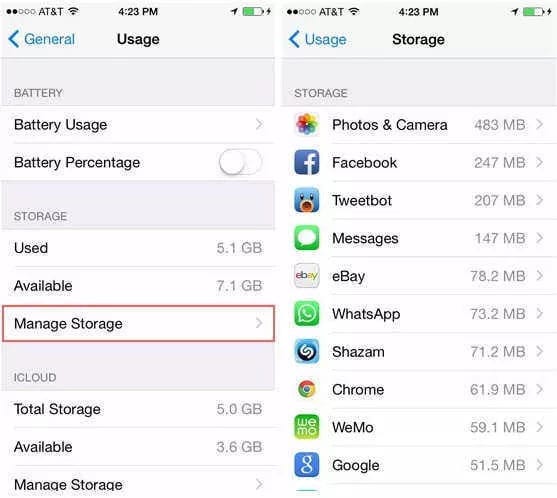
4. Installera om WhatsApp
Om inget ovan fungerar är det enklaste sättet att installera om WhatsApp på din iPhone. Se till att du har en säkerhetskopia innan du installerar om. För att installera om den, tryck och håll ned WhatsApp-ikonen tills den vickar. Tryck sedan på ‘Radera’ för att bekräfta.
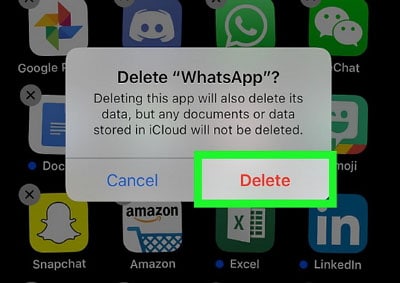
För att installera, gå till ‘App Store’ och leta efter appen. Installera det och ställ in WhatsApp.
5. Återställ iPhone
Fortfarande om WhatsApp-meddelandet inte skickar problemet kvarstår, är det sista alternativet att återställa din iPhone. Särskilt omnämnande, data kommer att raderas efter att du har utfört denna metod. Så prova detta bara om du har backup eller om du är bekväm med att göra det. För att göra detta, navigera till ‘Inställningar’ och bläddra i alternativet ‘Allmänt’. Tryck på ‘Återställ’ och välj slutligen ‘Radera allt innehåll och inställningar’.
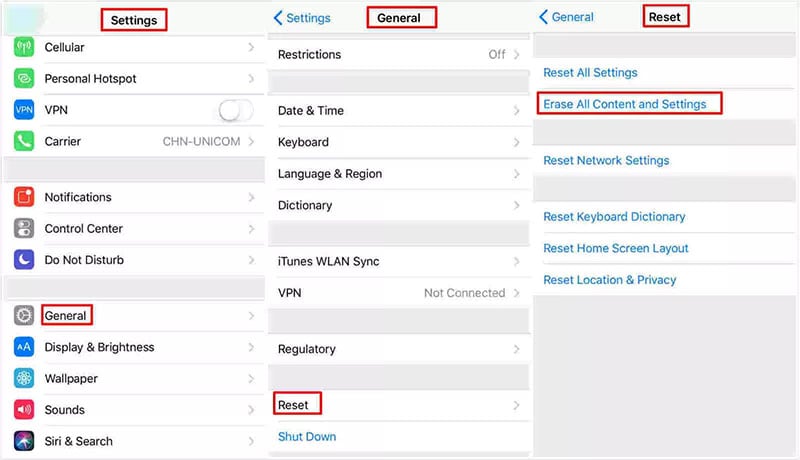
Del 2: Felsökning av WhatsApp som inte skickar meddelanden på Android
Liksom iPhone-användare rapporterade Android-användare också felet ‘WhatsApp-meddelande skickas inte’. Lär dig hur du löser detta genom att följa stegen nedan.
1. Kontrollera anslutningen
I likhet med iPhones måste du först se till att kontrollera internet. Se till att din enhet är ansluten till antingen ‘Wi-Fi’ eller att ‘Mobildata’ är aktiv. Ibland, på grund av en instabil anslutning, kommer meddelanden inte att levereras. Försök också, som du gjorde ovan, att inaktivera och aktivera internetanslutningen.
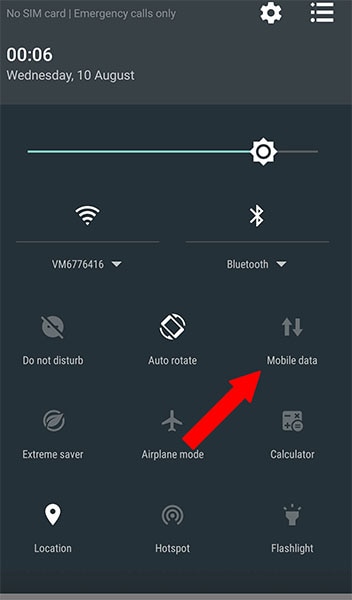
2. Rensa cachen
Efter det rekommenderar vi att du frigör WhatsApp-cachad data från telefonens minne. För att göra det, öppna ‘Inställningar’, välj ‘Appar’ och öppna ‘Hantera appar’. Leta upp och öppna WhatsApp, tryck på fliken ‘Lagring’, rensa slutligen data; och starta om enheten.
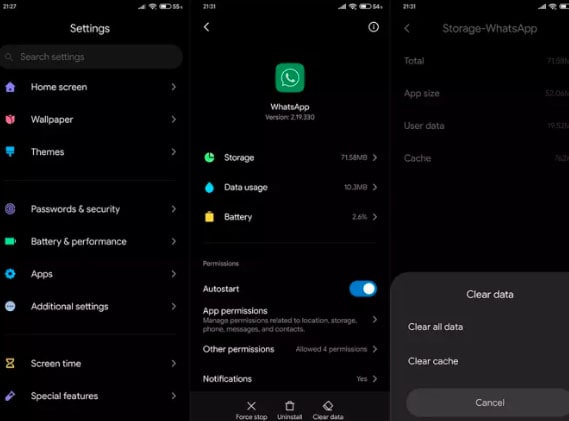
3. Starta om din Android-telefon
Starta om telefonen om problemet inte löser sig. Stäng av den, vänta i cirka 30 sekunder och slå sedan på telefonen.
4. Installera om WhatsApp
För att göra detta säkerhetskopiera först din WhatsApp lokalt och avinstallera sedan appen. För att avinstallera, tryck länge på ‘WhatsApp-ikonen’, avinstallationsalternativet visas, välj det. För att installera, gå till Play Butik, sök efter WhatsApp och installera. Verifiera korrekt för att säkerställa korrekt kommunikation.
Del 3: Effektiv lösning för att säkerhetskopiera och återställa WhatsApp: DrFoneTool – WhatsApp Transfer
Om säkerhetskopiering och återställning av WhatsApp är ditt problem, DrFoneTool – WhatsApp Transfer kan vara en lösning på det. Ett smart verktyg för säkerhetskopiering och återställning för din Android- och IOS-enhet för att spara utrymme, verkligen! Med detta kan vem som helst extrahera och överföra WhatsApp snabbt och säkert med ett enkelt gränssnitt. Inte bara WhatsApp, du kan använda DrFoneTool – WhatsApp Transfer i dataöverföring, säkerhetskopiering och återställning av din Wehcat, Viber, Kik, Line-chatt inklusive bilagor enkelt och flexibelt.
Det bästa med verktyget är att det kan hjälpa till att förhandsgranska din säkerhetskopia och du kan återställa den när som helst. Låt oss veta hur du kan utföra säkerhetskopiering och återställning med detta.
Starta nedladdning Starta nedladdning
Handledning: Hur DrFoneTool – WhatsApp Transfer fungerar
Stegen för att säkerhetskopiera och återställa data för både iPhone- och Android-enheter är desamma.
Säkerhetskopiera WhatsApp-meddelande på iPhone och Android med ett klick
Steg 1: Ladda ner verktyget och starta
Ladda först ner och installera DrFoneTool – WhatsApp Transfer-verktyget på din PC. Kör den och klicka på fliken ‘WhatsApp Transfer’ som du kan se i huvudgränssnittet.

Steg 2: Välj Alternativ
Nu, från den vänstra panelen, välj fliken ‘WhatsApp’ och gå till ‘Säkerhetskopiera WhatsApp-meddelanden’.

Steg 3: Anslut enheten till din dator
Koppla in din enhet med en USB/lightening-kabel till din PC. DrFoneTool kommer automatiskt att skanna och upptäcka din anslutna iOS/Android-enhet. När den har upptäckts kommer den att börja göra säkerhetskopiering på egen hand.

Steg 4. Visa säkerhetskopior
Du kommer att meddelas när säkerhetskopieringen är klar. Klicka på knappen ‘Visa den’ bredvid filen för att kontrollera den.

Återställ WhatsApp-säkerhetskopia till din smarta enhet med ett klick
Följ dessa steg för att återställa alla dina konfidentiella WhatsApp-data.
Steg 1: Välj rätt alternativ
Börja som du gjorde ovan, dvs starta programmet och välj ”WhatsApp Transfer” från huvudgränssnittet. Välj ‘WhatsApp’ från den vänstra panelen och välj fliken ‘Återställ WhatsApp-meddelanden till iOS-enhet’.
Steg 2: Enhetsanslutning
Nu när du har valt önskad flik använder du bara sladden (belysning för iOS och USB för Android) för att ansluta din enhet till datorn. Du kommer att märka alla säkerhetskopior som listas på skärmen.

Steg 3: Återställ WhatsApp-meddelande
Välj önskad säkerhetskopia och klicka sedan på ‘Nästa’ för att fortsätta för direkt återställning till enheten.
Du kan också välja ut och öppna säkerhetskopiorna. Välj de du behöver och återställ selektivt. Klicka på ‘Återställ till enhet’ och du är klar.

Senaste artiklarna